Методе коришћења виртуалбок-а

- 3747
- 116
- Moses Grimes
Ако сте чули нешто о виртуелним машинама, али никада их нисте користили, вероватно ћете имати много питања о Орацле ВМ ВиртуалБок: Какав је то програм, зашто се користи, које функције додаје? Одговорићемо на ова питања, као и помоћ у подешавању програма и конфигурисали га за употребу.

У овом чланку ћемо говорити о инсталацији и употреби виртуалне кутије виртуелне машине
Шта је овај програм?
Орацле ВМ ВиртуалБок је посебан програм који омогућава покретање других оперативних система практично на вашем рачунару. Помоћу своје помоћи можете виртуализовати различите верзије оперативног система Виндовс, радите са ФрееБСД, Линуком, РеацтОС-ом, Соларис / Опенсларис, Мац ОС Кс, ДОС је такође доступан.
Предности програма:
- омогућава проучавање, експериментисање са различитим ос;
- бесплатно;
- погодно за кућну употребу;
- има напредну мрежну снопу;
- Постоји нека подршка за ДирецтКс, ОпенГЛ;
- Број снимака није ограничен;
- За аутоматско распоређивање можете да користите командну линију;
- Подржава УСБ (виртуелни УСБ контролер, повезивање са виртуелном машином уређаја путем УСБ 1.1, УСБ 2.0);
- Могуће је даљинско придруживање клијентом компатибилним са РДП-ом (то се олакшава саграђени РДП сервер);
- Такође подржава различите врсте мрежа: НАТ, интерни, умрежавање домаћина преко премоштавања;
- Интерфејс је руски -Пеасинг, што је веома згодно;
- Заједничке мапе омогућавају вам да пребаците датотеке од госта у систем домаћина и обрнуто;
- Можете истовремено да покренете неколико виртуелних машина;
- Постоји преносљива верзија.
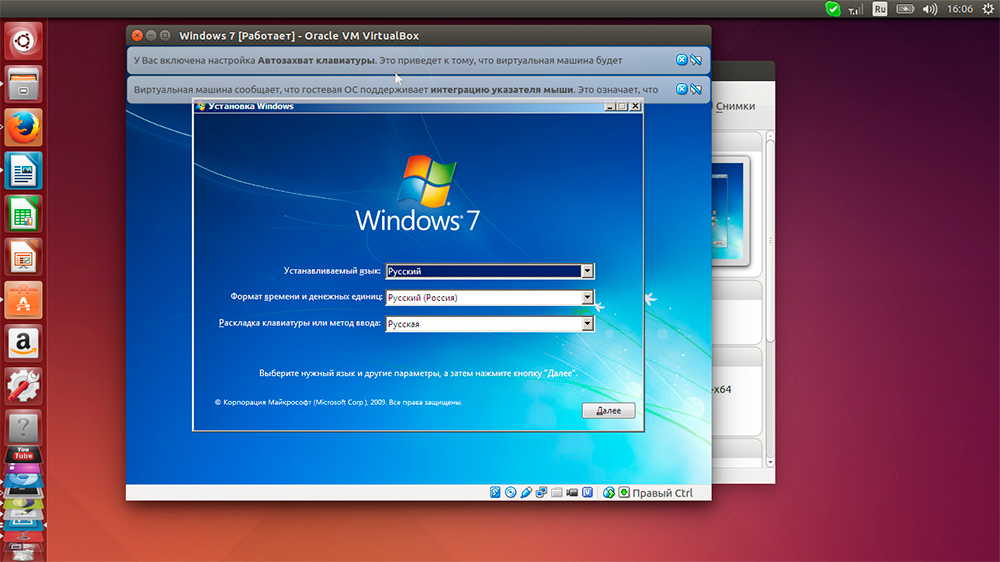
На пример, можете да инсталирате Виндовс ОС, који има Линук
Велике предности програма су једноставност инсталације, употребе, мултифункционалност. Недостаци се називају помало збуњени менаџмент дискова. Такође нема подршке за снимак екрана.
Нису сви корисници знали о Орацле ВМ ВиртуалБок и како да користе овај програм. Испод можете прочитати упутства о томе како инсталирати ВиртуалБок.
Зашто је то потребно?
Понекад се корисници желе упознати са другим ОС-ом, различити од рачунара који су већ постављени на рачунару или друге верзије истог система. Али истовремено, не жели да поново инсталира систем, страхујући од свог лошег рада, а такође не жели да губи време на експерименте, јер инсталација захтева прилично значајна времена. Виртуелна машина у таквој ситуацији омогућава тестирање другог ОС-а, а не да сруши постојећи, без његовог поновног постављања.
ВиртуалБок је такође користан за оне који желе да добију више искуства у раду са мрежама. Можете да инсталирате неколико ОСС-а, можда чак и различитих, можете их поново поставити, радити са њима без оштећења ваше операцијске собе. Дакле, можете савладати рачунарске технологије, праксе добити нове вештине.
Погледајмо како правилно инсталирати Орацле ВМ ВиртуалБок и како је користити.
Инсталација програма
Било који корисник ће моћи да инсталира ВиртуалБок без икаквих проблема. Сам процес је стандардан, не захтева посебне професионалне вештине и било које конкретно знање.
Стварање виртуелне машине
Након инсталирања програма, видећете радни прозор који вам нуди да креирате виртуелну машину, као и референтну помоћ у раду.
- Можете да инсталирате виртуелну машину користећи дугме "Креирај".
- Од вас ће се тражити да унесете име машине, врсту оперативног система, наведите верзију. За тестирање, сет, рецимо, Линук, једна је од најнижих дистрибуција. Наведите породицу Дебиан. У линији "Име" Ентер "ДСЛТЕС".
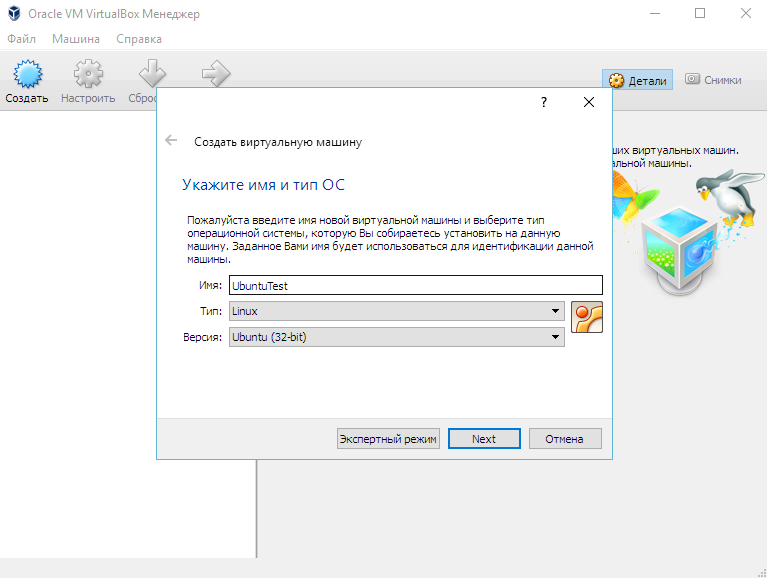
Наведите име, откуцајте и верзију ОС-а
- Притиском на "Даље", уђите у следећи прозор са поставком меморије за инсталирани ОС. Померите клизач, одређујете количину РАМ-а. Препоручујемо постављање подразумеваних параметара.
- Затим ће вам понудити постојећи или створити нови чврсти диск. Ставите квачицу на поље за чврсти диск за покретање и означите ставку "Креирајте нови чврсти диск".
- Проћи параметре диска. Препоручује се да се то учини "динамички проширивом": величина ће се повећати када унос података, али ће бити ограничен неким фиксним запремином.
- Изаберите локацију новог диска, подесите његову величину. Препоручује се да не има нови диск на Ц, величина се може одредити око 8 ГБ - то је довољно за тестирање Орацле ВМ способности
- Биће вам понуђено да проверите жељене параметре и потврдите своју намеру да креирате виртуелну машину. Кликните на "Спремни" ако је све тачно назначено.
Лансирање и рад аутомобилом
Када се креира виртуелна машина, покрените га. Прво ћете видети прозор Подешавања, активира се на првом покретању. Испред вас је заправо нови рачунар, без оперативног система и других опција. Да бисте инсталирали ОС, користимо слику диска.
- Направљамо избор на "оптичком погону" ".
- Наведите носач: Изаберите слику из које ће се ОС оптеретити.
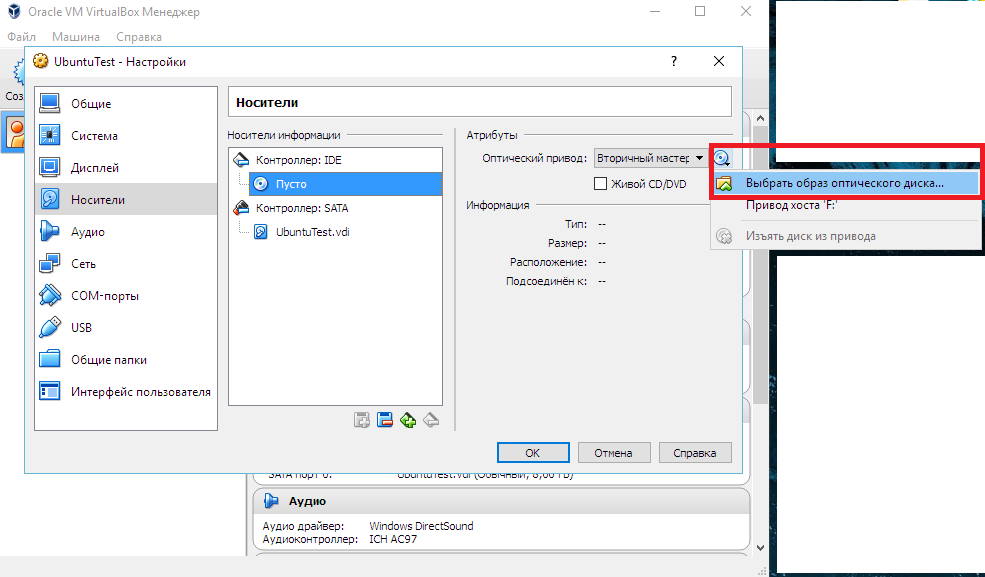
Изаберите извор инсталације ОС-а
- Слика ће почети да се оптерећује, т. е. ОС је инсталиран.
- На крају инсталације, демонтирајте слику диска тако да ОС почне са виртуелног тврдог диска. Ово се изводи у менију "Медиа": У прозору изаберите своју слику, инсталирајте "Празно" у поље погона.
Имајте на уму да се само програм Орацле ВМ Виртуалбок тежи, али виртуелни чврсти погони су створени у њему су прилично обимни. Дакле, да их створите, одаберите већи диск тамо.
Упркос неким недостацима, ВиртуалБок Орацле ВМ је веома функционалан, погодан за наставу виртуализације. Сада знате шта је програм Орацле ВМ ВиртуалБок и можда ћете га користити у свом послу.
Једноставност инсталације и употребе Виртуалног оквира Орацле ВМ омогућава корисницима да раде са програмом различитих нивоа искуства и вештина. Након проласка тестирања према нашим упутствима, можете да креирате и инсталирате своју прву виртуелну машину. У будућности ће овај процес трајати мање времена са вама и можете радити са таквим машинама без уклањања оперативног система: Испитајте нове верзије, проверите перформансе осталих ОС-а, радите са различитим програмима.
- « ЦДР формат, као иновација недавних времена - постоји архивска предлошка, ево различитих датотека
- Линксис Е1200 Роутер из Цисцо - Инсталација, коришћење и мењање фирмвера »

